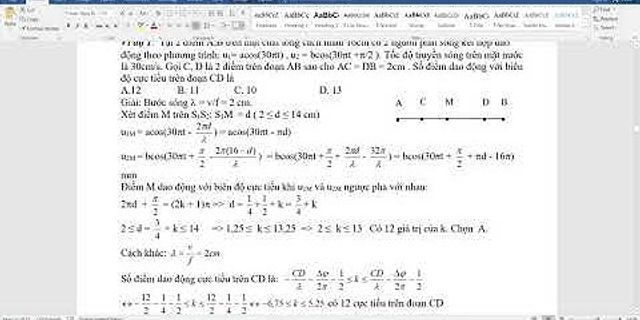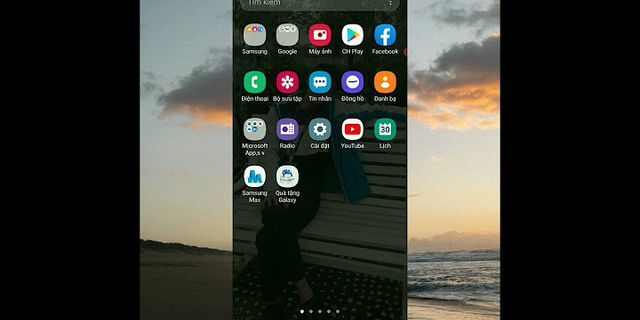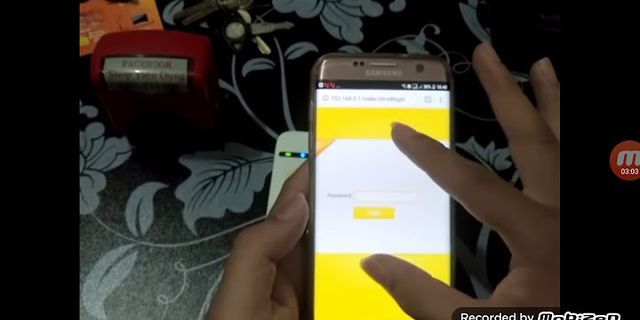Asus Aura Sync là gì? Dùng để làm gì? Hướng dẫn cài đặt đơn giản Show Phần mềm Aura Sync có lẽ không còn quá xa lạ với người dùng các sản phẩm laptop, màn hình,… của thương hiệu Asus. Vậy phần mềm Asus Aura Sync là gì và có tính năng ra sao? Hãy cùng tìm câu trả lời cũng như cách cài đặt Aura Sync qua bài viết dưới đây nhé! 1. Asus Aura Sync là gì? Asus Aura Sync là phần mềm đặc biệt có khả năng đồng bộ, điều khiển ánh sáng, được trang bị và hỗ trợ độc quyền trên các sản phẩm của Asus như laptop Asus, mainboard, màn hình Asus, card đồ họa,… có sử dụng hệ thống đèn RGB. Asus Aura Sync cho phép đồng bộ và điều khiển đèn RGB trên nhiều thiết bị 2. Tính năng nổi bật của Asus Aura Sync Phần mềm Aura Sync cho phép người dùng tùy chỉnh màu đèn và hiệu ứng nhấp nháy của các dải đèn RBG, hoặc tùy chỉnh hiệu ứng đèn theo từng cảnh trong game hay từng đoạn nhạc, từng đoạn video sao cho phù hợp nhất. Bạn có thể điều chỉnh màu sắc và hiệu ứng đèn phù hợp với game hoặc các đoạn video thông qua Aura Sync Bạn cũng có thể điều khiển đèn sao cho các thiết bị đều đồng bộ với nhau 3. Cách cài đặt và sử dụng Asus Aura Sync Cách cài đặt Bước 1: Truy cập VÀO ĐÂY để tải về file cài đặt phần mềm. Bước 2: Khởi chạy file cài đặt > Bấm Next > Hoàn tất cài đặt. Cách sử dụng Để sử dụng phần mềm, đầu tiên bạn hãy truy cập vào Amoury Crate, chọn phần mềm điều khiển Aura Sync > Ở mục Sync Devices, chọn các thiết bị bạn muốn đồng bộ đèn. Truy cập vào mục Sync Devices để chọn thiết bị muốn đồng bộ đèn Bạn có thể điều chỉnh màu sắc, hiệu ứng và cả tốc độ nhấp nháy của đèn bằng phần mềm Aura Sync 4. Thiết bị có đèn RGB không phải của Asus có sử dụng được Aura Sync không? Điều này còn tùy thuộc vào linh kiện đó có hỗ trợ Aura Ready hay không. Để nhận biết thiết bị đến từ hãng khác có hỗ trợ Aura Sync, bạn hãy quan sát vỏ hộp của sản phẩm, nếu vỏ hộp có in chữ Aura Ready thì thiết bị đó được hỗ trợ Aura Sync. Bạn có thể kiểm tra vỏ hộp để nhận biết sản phẩm được hỗ trợ Aura Sync Ngoài ra, bạn cũng có thể thử cắm thiết bị vào máy tính và kiểm tra xem phần mềm Aura Sync có nhận diện được thiết bị của bạn trong mục Sync hay không. Tuy nhiên, các linh kiện đến từ Asus sẽ đảm bảo về khả năng đồng bộ Aura Sync cũng như sự đa dạng của hiệu ứng, giúp quá trình sử dụng được mượt mà hơn. Xem thêm TagsĐời sống Hỏi đáp Wiki – Thuật ngữ [rule_2_plain]#Asus #Aura #Sync #là #gì #Dùng #để #làm #gì #Hướng #dẫn #cài #đặt #đơn #giản Ánh sáng RGB có thể được nhìn thấy ở khắp mọi nơi. Có thể là trên chuột, bàn phím, điện thoại thông minh, card đồ họa, bo mạch chủ, bạn đặt tên cho nó. Tôi cảm thấy RGB mang lại sự rung cảm của một game thủ hạng nặng. Nhưng đối với một số người, đó là một cách tốt để phù hợp với thẩm mỹ của căn phòng của họ, vì họ có thể điều khiển đèn LED một cách hài hòa hoàn hảo. Asus cũng giới thiệu bo mạch chủ / card đồ họa tương thích Asus Aura (Sync). Bạn có thể dễ dàng điều khiển ánh sáng của đèn LED RGB Asus Aura (Đồng bộ). Tuy nhiên, nhiều người không biết cách sử dụng, điều khiển và các tính năng bổ sung của Asus Aura Sync. Rất may mắn là trong bài đăng này, chúng tôi sẽ cung cấp cho bạn tất cả thông tin bạn cần biết về Asus Aura Sync. Với điều đó đã nói, chúng ta hãy đi thẳng vào chính bài viết: Ghi chú: Tất cả các Tính năng của Aura Sync hiện là một phần của Armory Crate. Asus Aura Sync là gì?Asus Aura Sync là phần mềm giúp người dùng điều khiển ánh sáng của các sản phẩm Asus Aura RGB. Người dùng có thể dễ dàng điều khiển và đồng bộ hệ thống chiếu sáng theo nhu cầu và tùy chỉnh của mình. Đáng chú ý, tất cả các đèn LED của cấu trúc RGB đều được kết nối với bo mạch chủ, vì vậy bạn có thể điều khiển chúng bằng phần mềm Asus Aura Sync. Bên cạnh đó, Asus Aura Sync tương thích với nhiều loại bo mạch chủ. Bạn có thể điều khiển các sản phẩm bao gồm bo mạch chủ, cạc đồ họa, màn hình và thiết bị ngoại vi để tạo hiệu ứng ánh sáng RGB tích hợp. Có rất nhiều tính năng mà Aura Sync cung cấp, mà chúng ta sẽ thảo luận trong phần sau của bài đăng này. Tải xuống Armoury Crate (Asus Aura Sync)
Download File Tệp tải xuống được lưu trữ trên trang web chính thức của Asus và an toàn. Làm thế nào để cài đặt Armory Crate / Aura Sync?
Nếu bạn gặp bất kỳ lỗi nào trong khi cài đặt phần mềm, chỉ cần khởi động lại PC và cài đặt lại Aura. Difference Between Armoury Crate and Aura CreatorTrong khi Armoury Crate cho phép bạn thay đổi các chế độ chiếu sáng đặt trước hoặc các phím tắt trực tiếp, Aura Creator cung cấp cho bạn toàn quyền truy cập vào các điều khiển ánh sáng cho từng đèn LED riêng lẻ cho mọi thiết bị tương thích trong hệ thống của bạn. Các tính năng và công dụng của Asus Aura SyncSau khi cài đặt xong, bạn có thể tò mò về các tính năng của Asus Aura Sync. Mở giao diện, bạn sẽ thấy tất cả các tùy chọn ánh sáng ở khung bên trái của phần mềm Asus Aura Sync. Trên đầu trang, tất cả các thành phần RGB được liệt kê và rất dễ dàng để đồng bộ hóa các thành phần bằng cách chỉ cần chạm vào nút đồng bộ hóa ở trên cùng. Các thành phần có thể được liên kết hoặc bỏ đánh dấu bằng cách nhấn vào nút “Chuỗi” bên dưới mỗi thành phần. Sau khi hủy liên kết từng thành phần, bạn có thể dễ dàng điều chỉnh màu sắc bằng cách sử dụng phần mềm cụ thể cho từng thành phần. Bây giờ, chúng ta hãy xem xét từng sơ đồ ánh sáng mà bạn có thể chọn trên Asus Aura Sync.
ConclusionLưu ý rằng bạn cần có một thành phần tương thích để sử dụng phần mềm Asus Aura Sync và điều khiển ánh sáng của nó. Bạn thực sự có thể phát huy trí tưởng tượng của mình để hoạt động và sử dụng các hiệu ứng ánh sáng để phù hợp với màu phòng của bạn hoặc phù hợp với màu sắc của thiết lập của bạn. Để có mức độ phủ sóng tuyệt vời hơn, hãy theo dõi chúng tôi trên kênh YouTube GeekCarrot. Cho đến khi bài viết tiếp theo… Cheers! Nếu bạn có bất kỳ suy nghĩ nào về Armoury Crate (Asus Aura Sync) | Download Link | Complete Guide, sau đó vui lòng ghé vào bên dưới hộp bình luận. Ngoài ra, hãy đăng ký của chúng tôi GeekCarrot YouTube kênh cho các video hướng dẫn. Chúc mừng! |